Данная статья является частью цикла статей "Fl Studio"
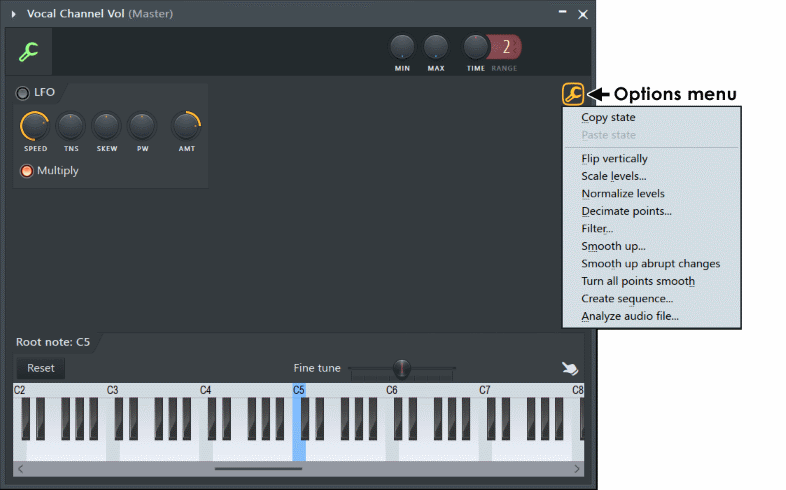
Опции меню
- Copy/Paste state (копировать/вставить состояние) - копирование и вставка данных клипа автоматизации между клипами автоматизаций.
- Flip vertically (отразить вертикально) - инвертирует текущую огибающую.
- Scale levels (масштабирование уровней) - открывает инструмент масштабирования уровней.
- Normalize levels (нормализация уровней) - масштабирует огибающую, таким образом что самые высокие и/или низкие уровни достигают +/- 100%.
- Decimate points (уничтожение точек) - открывает простой инструмент, который позволяет управлять количеством точек в огибающей (полезно в сочетании с Analyze audio file...).
- Filter (фильтр) - открывает инструмент фильтрации огибающей (полезно в сочетании с Analyze audio file...).
- Smooth up (сгладить) - открывает инструмент сглаживания, который позволяет сгладить форму огибающей (полезно в сочетании с Analyze audio file...).
- Smooth up abrupt changes (сгладить резкие изменения) - предустановленная фильтрация для удаления резких изменений (сглаживание).
- Turn all points smooth (сгладить все точки) - предустановленная фильтрация для фильтрации огибающей.
- Create sequence (создание последовательности) - открывает секвенсор огибающей.
- Analyze audio file... (анализ звукового файла...) - создаёт огибающую, которая отражает профиль амплитуды анализируемого звука (после выбора опции, вам будет предложено выбрать звуковой файл).
Настройки
- MIN (минимум) - устанавливает минимальный уровень клипа автоматизации.
- MAX (максимум) - устанавливает максимальный уровень клипа автоматизации.
- TIME (время) - управляет скоростью, с которой воспроизводится клип автоматизации. Окно с числовым значением, рядом с ручкой TIME это множитель.
- Переключатель LFO - включает и показывает предварительный просмотр LFO и амплитуду огибающей внутри клипа размещённого на треке плейлиста. Примечание: При включении функции, LFO не стирает "основную" огибающую автоматизации (хотя её и не видно). Остаётся доступным объединение с LFO, когда включено Multiply (см. ниже).
- SPEED (скорость) - устанавливает скорость LFO.
- TNS (напряжение) - устанавливает "напряжение" формы LFO, формы преобразуется для точной настройки формы - начиная от квадрата (импульсы), далее синус, треугольник и «пульс».
- SKEW (форма углов) - искажает форму LFO. Вместе с треугольной формой, скос может быть использован для создания пилы и обратной пилы.
- PW (длительность импульса) - устанавливает ширину формы LFO.
- AMT (количество) - устанавливает амплитуду LFO (силу). Для сброса уровня в 0 и отключения LFO, установите этот параметр в среднее положение. Поверните его влево для получения отрицательной амплитуды (перевёрнутые значения) или вправо для положительной амплитуды.
- Multiply (перемножение) - позволяет объединить значения LFO с "основной" кривой огибающей клипа автоматизации. Когда переключатель включён два значения будут перемножены, т.е. LFO действует как амплитудный модулятор огибающей. Это полезно для автоматизации однополярных (однонаправленных) параметров, таких как частота среза, громкость и т.д. Когда переключатель отключен оба значения суммируются, то есть как "смещение" огибающей LFO. Это полезно для биполярных параметров, таких как панорамирование.

